精华 Cmd终端可以执行命令,但是vscode没法执行命令的解决方法
Cmd终端可以执行命令,但是vscode没法执行命令的解决方法
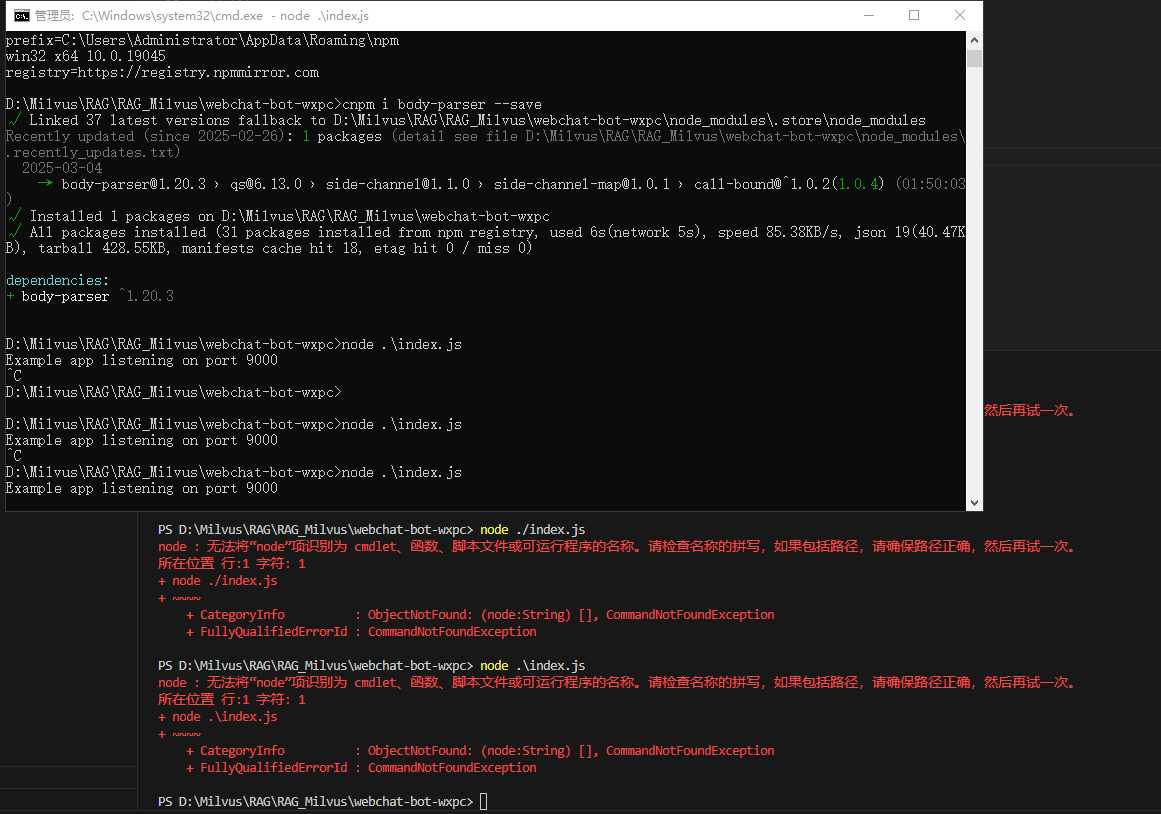
1. VSCode 终端未正确加载系统的 PATH 环境变量
VSCode 的终端可能没有正确加载系统的 PATH 环境变量,导致无法找到 fresh 命令。
解决方法:
- 打开 VSCode 的设置(
Ctrl + ,或Cmd + ,)。 - 搜索
terminal.integrated.env。 - 确保
PATH环境变量被正确传递到 VSCode 的终端。你可以手动添加PATH,例如:"terminal.integrated.env.windows": { "PATH": "${env:PATH}" } - 保存设置并重启 VSCode。
2. VSCode 终端使用了错误的 Shell
VSCode 的终端可能默认使用了 PowerShell 或其他 Shell,而不是 cmd。不同的 Shell 对环境变量的加载方式可能不同。
解决方法:
- 打开 VSCode 的终端(
Ctrl +或Cmd +)。 - 点击终端右上角的下拉箭头,选择
Select Default Profile。 - 选择
Command Prompt(即cmd)作为默认终端。 - 重启 VSCode 并尝试再次运行
fresh。
3. fresh 的路径未正确添加到 PATH
虽然 fresh 在 cmd 中可以运行,但 VSCode 的终端可能没有正确加载 PATH,导致找不到 fresh。
解决方法:
- 在 VSCode 的终端中运行以下命令,检查
PATH是否包含fresh的路径:echo %PATH% - 如果
fresh的路径(通常是$GOPATH/bin或$GOROOT/bin)不在PATH中,可以手动添加:
将set PATH=%PATH%;C:\path\to\freshC:\path\to\fresh替换为fresh的实际路径。 - 如果问题解决,可以将这条命令添加到系统的环境变量中,以便永久生效。







